Win11通知区域图标怎么设置|Win11设置任务栏通知区域
来源:PE吧 作者:Bill 发布于:2022-05-09 16:18:30 浏览:1895
电脑通知区域的图标,可以自定义显示或隐藏,但是很多刚升级Win11系统的用户,不知道在哪里设置,这篇文章是PE吧给大家分享的Win11通知区域图标设置方法。
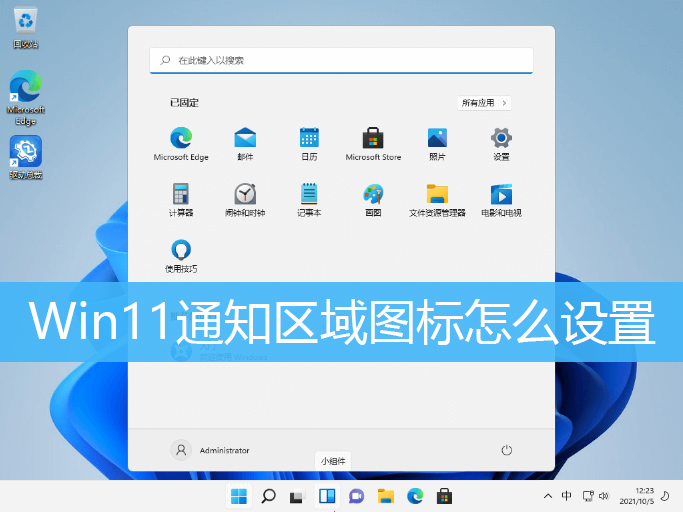
1、首先,按键盘上的 Win + i 组合键,可以打开Windows设置;
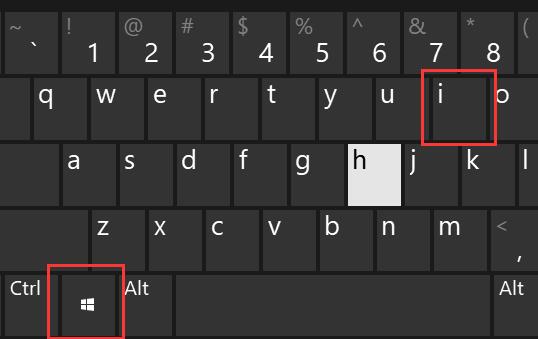
2、Windows 设置窗口,左侧边栏,点击个性化;
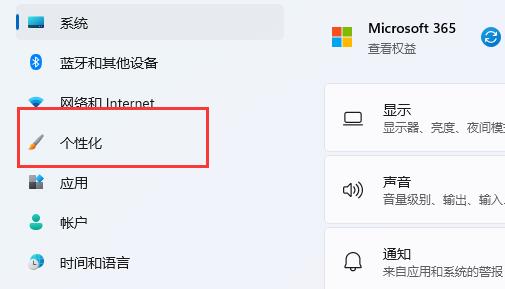
3、然后,进入右边的任务栏(任务栏行为,系统固定项)设置;
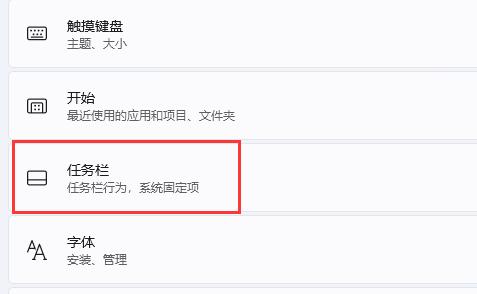
4、接着,点击展开其中的任务栏隐藏的图标管理(选择任务栏角中可能显示的图标 - 所有其他图标将显示在任务栏角溢出菜单中)功能;
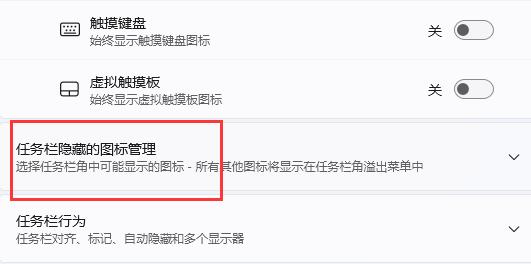
5、最后,滑动滑块,就可以开启,或隐藏其中的应用程序图标了;
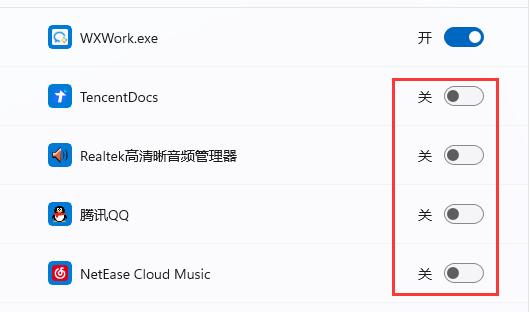
以上就是Win11通知区域图标怎么设置|Win11设置任务栏通知区域文章,如果大家也遇到了这样的问题,可以按照这篇文章的方法教程进行操作。要想了解更多Windows资讯,请继续关注PE吧。



